Crucial Storage Executive er et officielt program for mange Crucial Solid State Drives (SSD) til at styre, finjustere og overvåge harddiske.
Mens du muligvis bruger programmet uden noget Crucial-drev installeret, er de fleste funktioner kun tilgængelige, hvis mindst et Crucial-drev er installeret.
Windows 10-testsystemet, som jeg kørte programmet på, havde to Crucial-drev, en 480 Gigabyte og en 240 Gigabyte Crucial BX200 SSD, og flere pladebaserede drev er installeret.
Softwareprogrammet er kompatibelt med Windows 7, 8 og 10 og Crucial-drevserien MX, BX og M550 og M500.
Installation af programmet er ligetil; installationsprogrammet har ingen overraskelser, og du kan køre en 32-bit eller 64-bit-version lige efter installationen, afhængigt af hvilken version du valgte under download.
Crucial Storage Executive
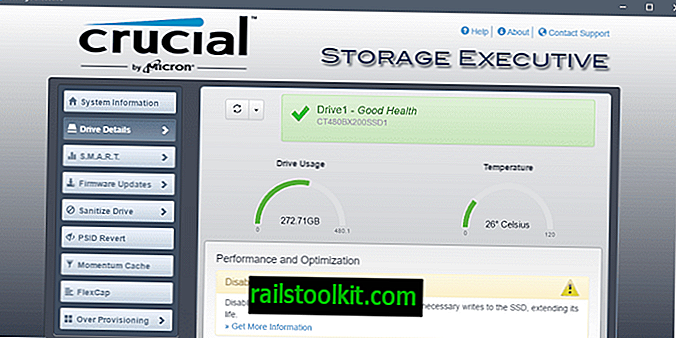
Programmet viser oplysninger om systemet og alle tilsluttede harddiske ved start. Systemoplysninger er begrænset til hukommelse, IP-adresse og version af operativsystemet.
Serienummer, model, kapacitet, temperatur og firmwareversion af hver tilsluttet harddisk vises også på siden. Firmware vises muligvis ikke for alle drev; mens Crucial Storage Executive viste firmwaren for ikke-crucial diske fint, gjorde det ikke det for Crucial-drev, men viste "firmware ikke tilgængelig" i stedet; mærkelig.
Det viser sig, at du er nødt til at give programmet mulighed for at oprette forbindelse til Internettet for at finde firmwarefejl. Hvis du ikke gør det, får du fejlen.
Et klik på SMART-linket ved siden af et drev viser detaljerede oplysninger om diskens sundhedsstatus.
Alle hovedindstillinger, som Storage Executive leveres med, er vist på venstre sidepanel. Du kan f.eks. Bruge programmet til at opdatere firmwaren til Crucial drev. Dette fungerer kun, hvis du tillader, at programmet opretter forbindelse til Internettet.
Bemærk : Sørg for at oprette en sikkerhedskopi af drevet, før du opdaterer firmwaren. En vellykket firmwareopdatering ændrer ikke data, der findes på drevet, men du vil måske være forberedt, hvis ting går galt.
Crucial Storage Executive tilbyder følgende yderligere indstillinger i skrivende stund:
- Sanitiser drev - Dette sletter alle data (inklusive partitioner) på det valgte drev. Fungerer kun på Crucial SSD, der ikke bruger hardwarekryptering. Dette skal gøre alle data på drevet uoprettelige. Et alternativ til det er det gode gamle krypterede fulde drev og derefter format (fuld).
- PSID Revert - Denne funktion er til SSD, der bruger hardwarekryptering. Det sletter alle data på disse drev.
- Momentum Cache - Designet til at forbedre ydelsen bruger Momentum Cache op til 25% af computerens hukommelse (til højst 4 Gigabyte) til at fremskynde skriveprocesser. Kan føre til datatab under strømafbrydelse. Crucial anbefaler kun at bruge dette, hvis enheden har et batteri eller en uafbrudt strømforsyning.
- Flex Cap - Er et alternativ til Over Provisioning, der justerer lagerpladsen til controlleren uden at stole på en partition for at gøre det. Det fungerer kun med drev, der understøtter funktionaliteten, og vil slette alle data på drevet, når det er aktiveret.
- Overprovisioning - Tildel lagerplads til controlleren. Hvis du vælger denne mulighed, opretter Storage Executive en ny partition på drevet, som controlleren vil bruge til at forbedre funktioner såsom slidudjævning eller opsamling af skrald. Crucial anbefaler kun at bruge dette i læse eller skrive tunge miljøer.
Du kan aktivere enhver mulighed for at finde ud af, om et drev understøtter funktionaliteten. Det er en god ide at normalt oprette en sikkerhedskopi, inden du bruger programmet til at foretage ændringer.
Lukende ord
Crucial Storage Executive er et godt designet program, som du muligvis kan bruge til at overvåge og administrere Solid State Drives. Sletningen af data og firmwareopdatering er sandsynligvis de to centrale funktioner i programmet.
Brug af RAM til forbedring af skrivefunktioner og aktivering af over-provisioning / flex-cap er to yderligere funktioner, som nogle brugere kan finde nyttige.
Nu dig : Hvordan administrerer du drev på din computer?














